Win7如何查看電腦配置信息|Win7查看電腦硬件信息
- 2020-08-21 15:05:13 分類:幫助
想查看電腦的配置信息,但是不懂電腦,不知道怎么查看,這是有小部分用戶會遇到的問題,針對這部分用戶,這篇文章是本站給大家帶來的Win7系統下,查看電腦硬件信息方法教程。
方法一:
1、Windows 將根據您所輸入的名稱,為您打開相應的程序、文件夾、文檔或 Internet 資源。運行(Win+R)窗口中,輸入 cmd 命令,確定或回車,可以快速打開命令提示符(建議使用管理權限創建此任務);

2、管理員命令提示符窗口中,輸入并回車執行 systeminfo 命令;
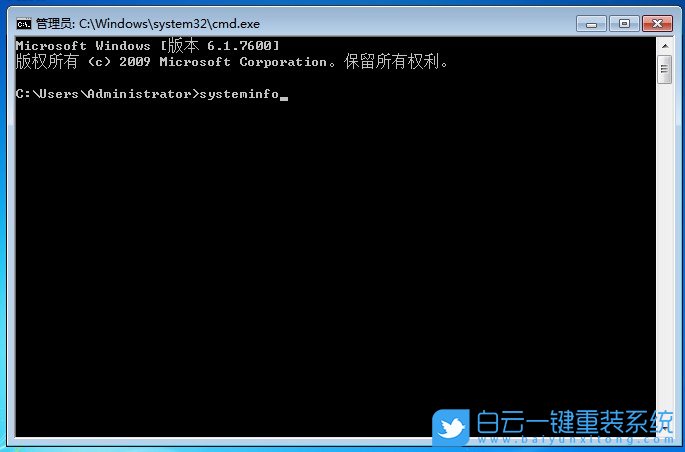
3、這樣就可以在頁面中查看到系統的詳細參數,以及電腦的詳細配置信息;
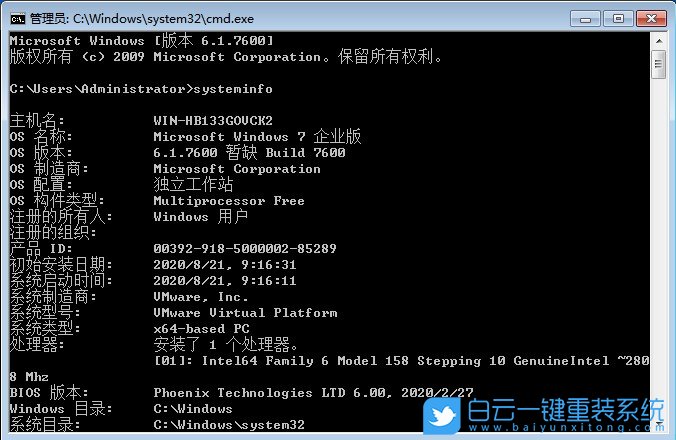
方法二:
1、右鍵計算機,在打開的菜單項中,選擇屬性;
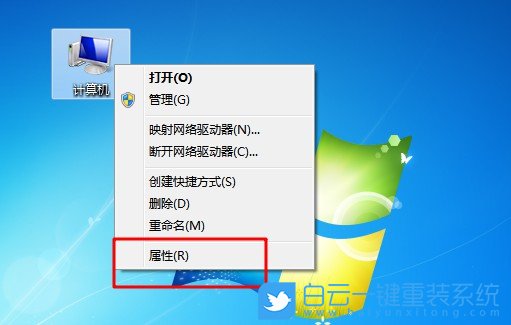
2、路徑:控制面板 - 系統和安全 - 系統,選擇屬性后,電腦會彈出控制面板里的系統菜單,在此界面你可以看到系統的一些大致信息,比如系統分級、處理器信息、內存信息、系統類型等,這是電腦初步配置信息;
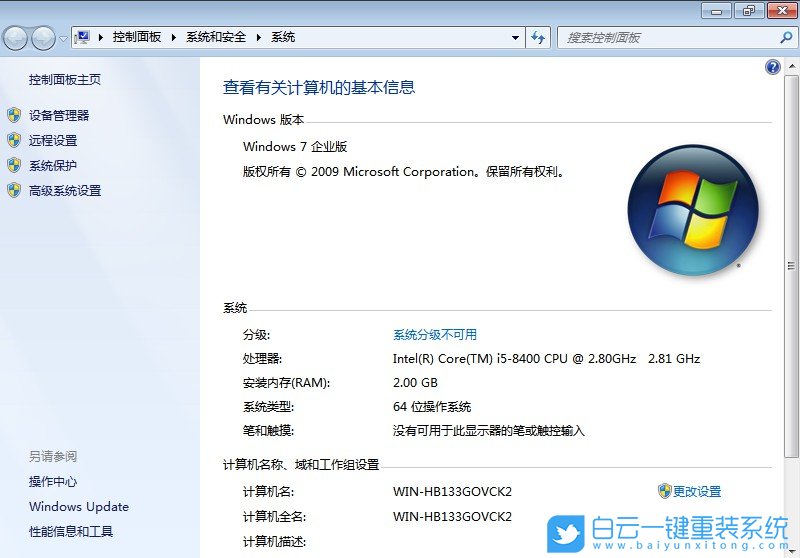
3、如果你需要看更加詳細的電腦配置,點擊左上角設備管理器,在設備管理器界面可以查看更多詳細信息;
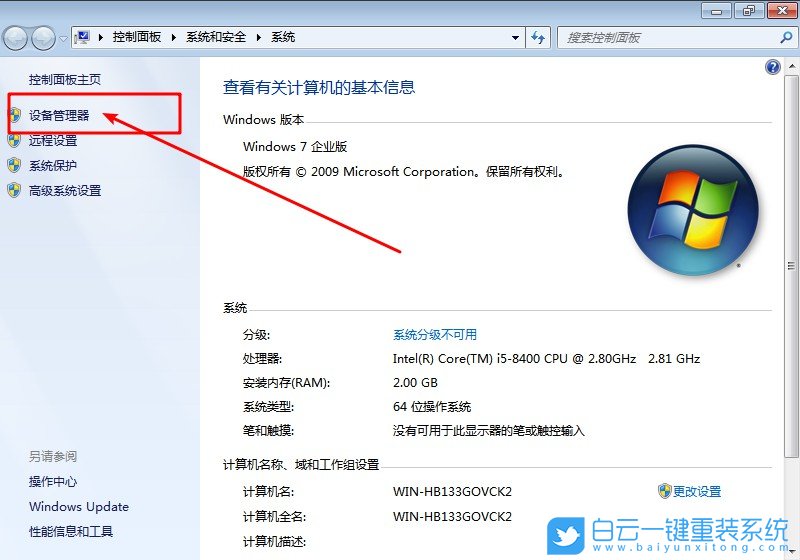
4、設備管理器窗口中,可以查看電腦的所有硬件信息;
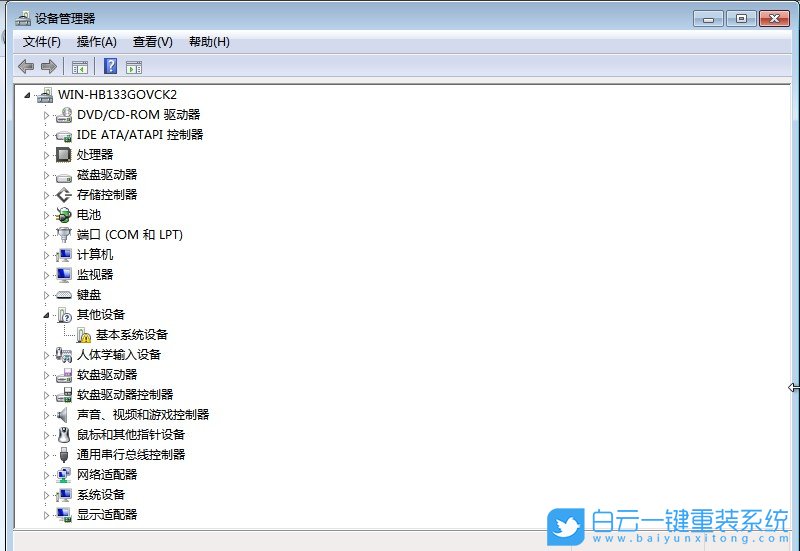
5、設備管理器,找到想要查看的硬件信息,然后點擊左側的三角形展開,就可以打開電腦設備的信息清單,比如說點擊處理器左側的三角形,處理器的信息就會在下方顯示出來;
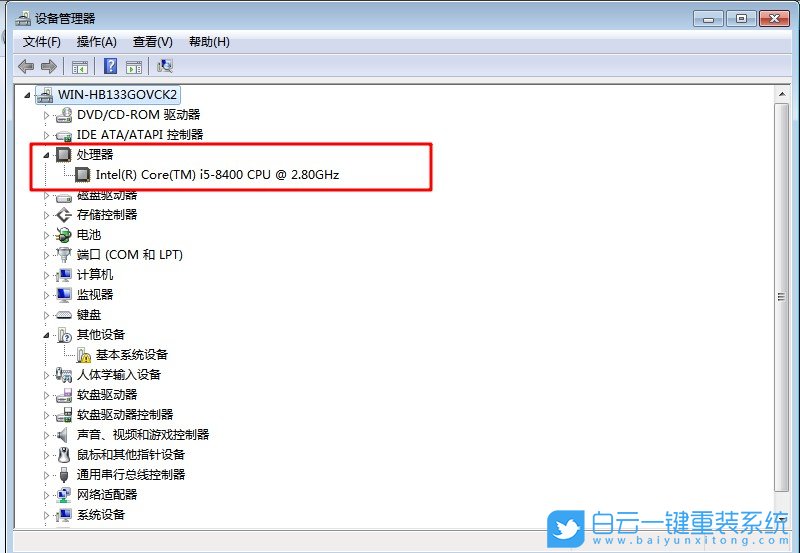
6、除此之外,還可以右鍵硬件,查看具體信息,在打開的菜單中對硬件驅動進行卸載或重新安裝;
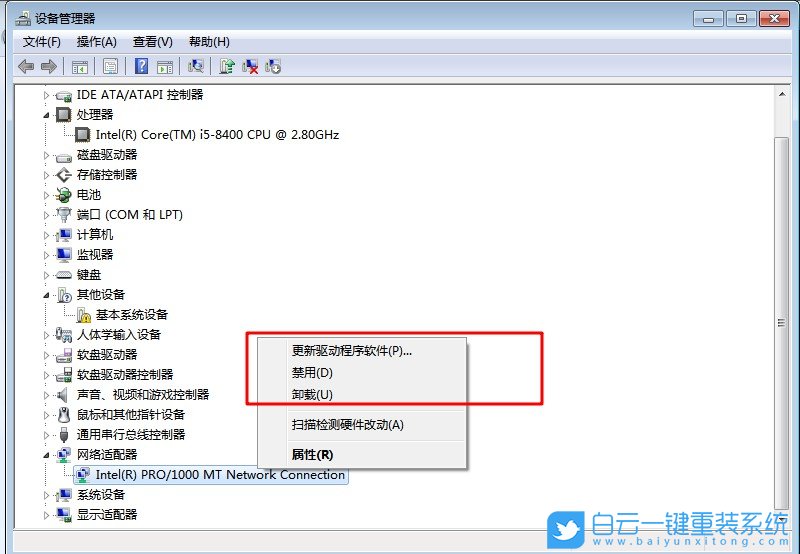
方法三:
1、Windows 將根據您所輸入的名稱,為您打開相應的程序、文件夾、文檔或 Internet 資源。運行(Win+R)窗口中,輸入 dxdiag 命令,確定或回車,可以快速打開DirectX 診斷工具(建議使用管理權限創建此任務);
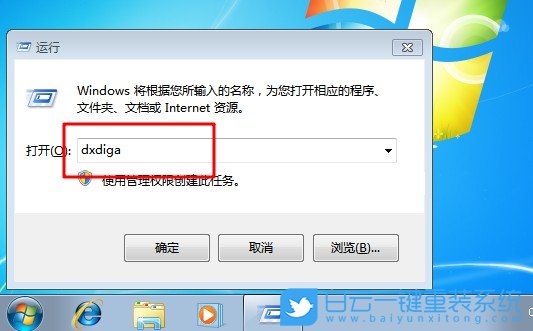
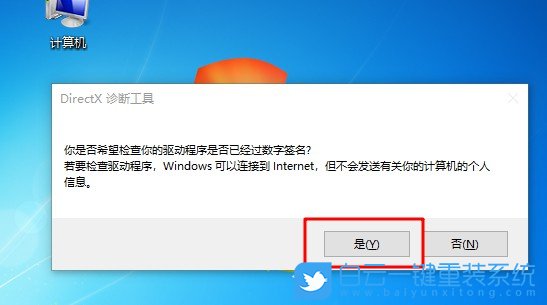
2、DirectX 診斷工具窗口中,點擊系統選項卡,可以查看電腦基本配置信息;
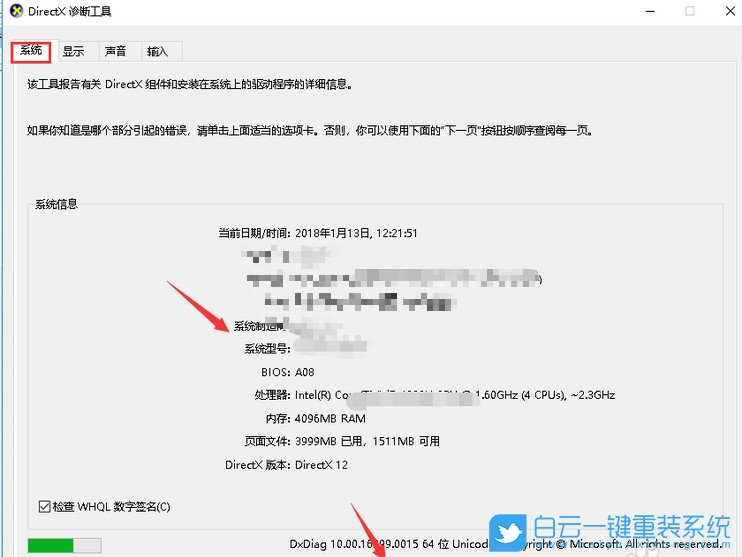
3、點擊切換到顯示選項卡,可以查看顯卡設備相關信息;
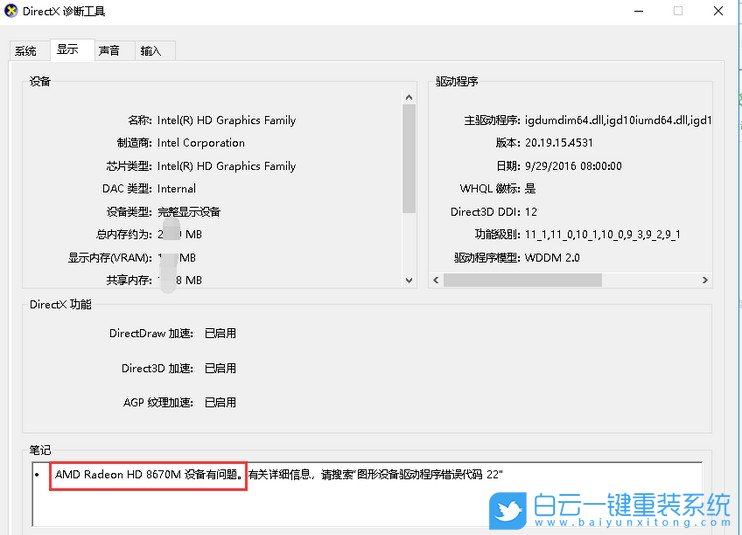
4、點擊切換到聲音選項卡,我們可以查看聲卡相關信息;
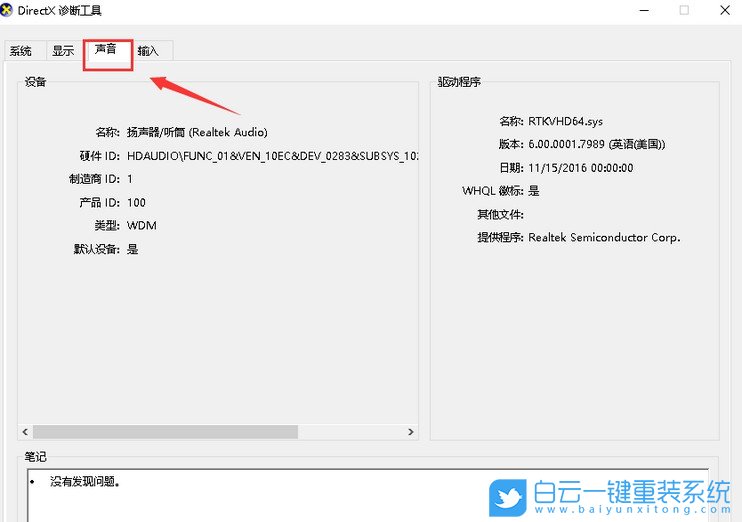
5、點擊切換到輸入選項卡,可以查看鼠標鍵盤等外設的配置情況;
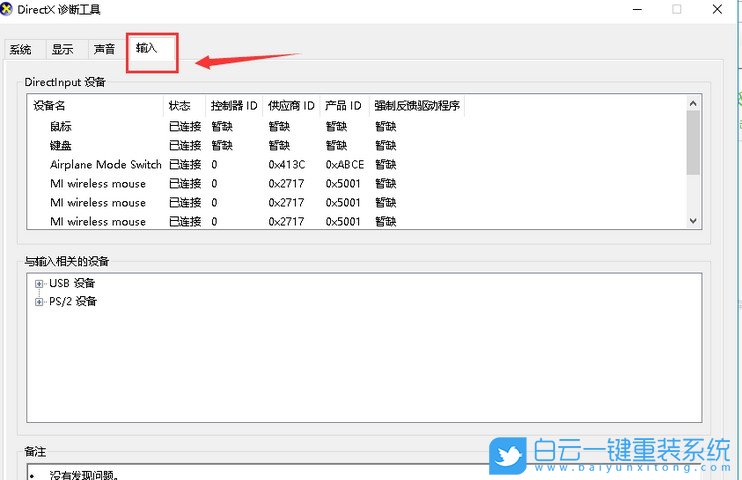
方法四:借助第三方的硬件檢測工具,可以更直接簡單的查詢電腦各個硬件詳細信息。

Win10如何在非觸屏設備打開經典模式屏幕鍵盤|怎么打開屏幕鍵盤使用搭載win10系統的 觸屏設備用戶打開屏幕鍵盤,可以直接按設置 - 設備 - 輸入,里面就可以找到屏幕鍵盤的開關。 但是對

聯想拯救者刃7000K 2021臺式電腦11代CPU怎么裝Win7聯想拯救者刃7000K 2021系列臺式電腦,是聯想推出的臺式電腦,目前共有4款產品。英特爾酷睿i開頭11代系列處理器,默認預裝



